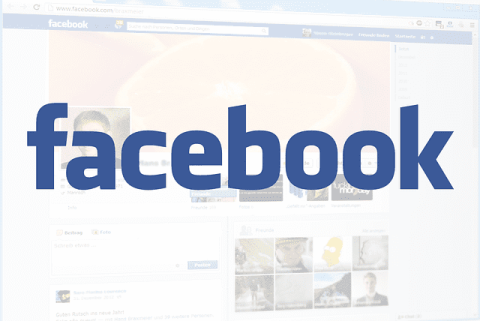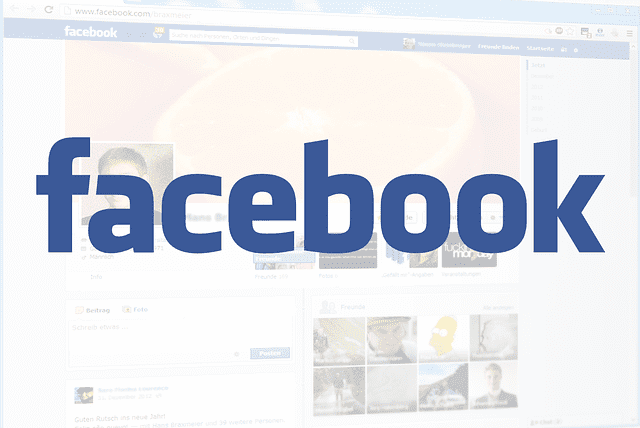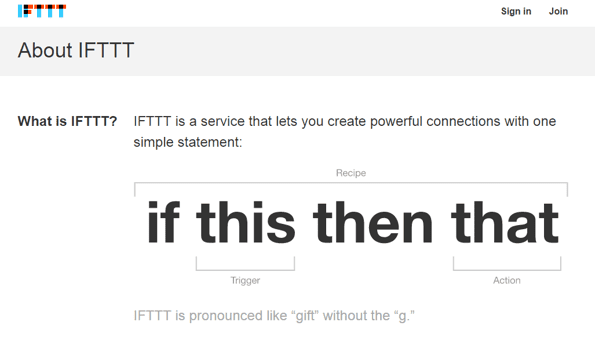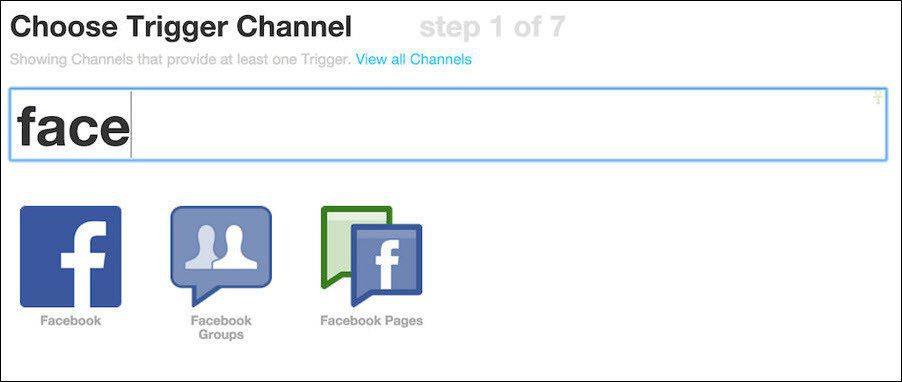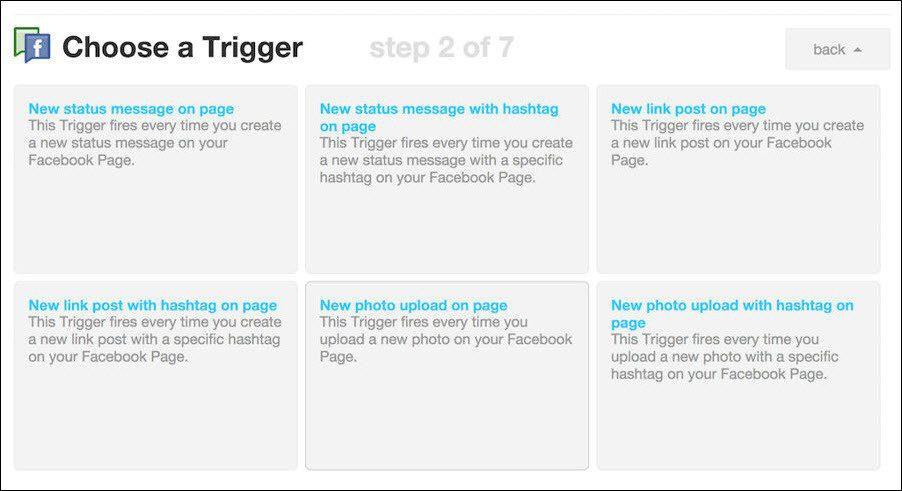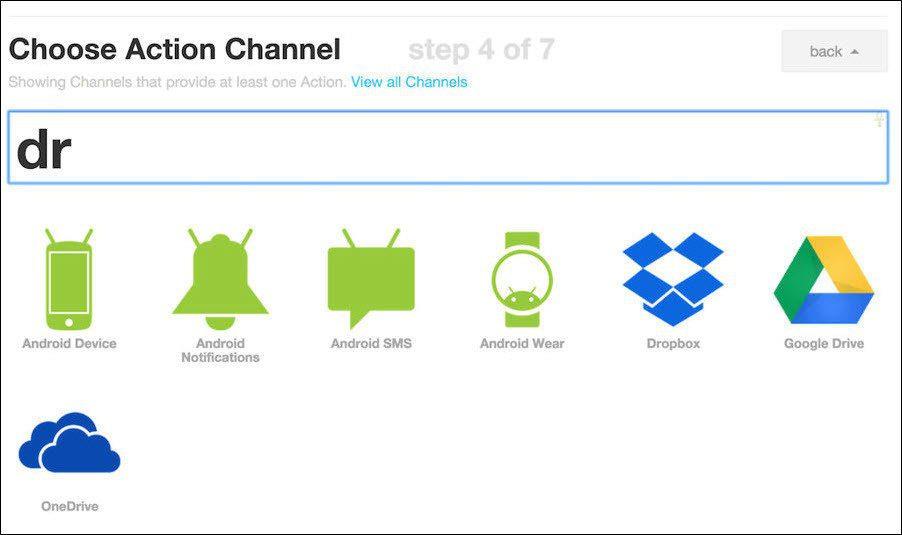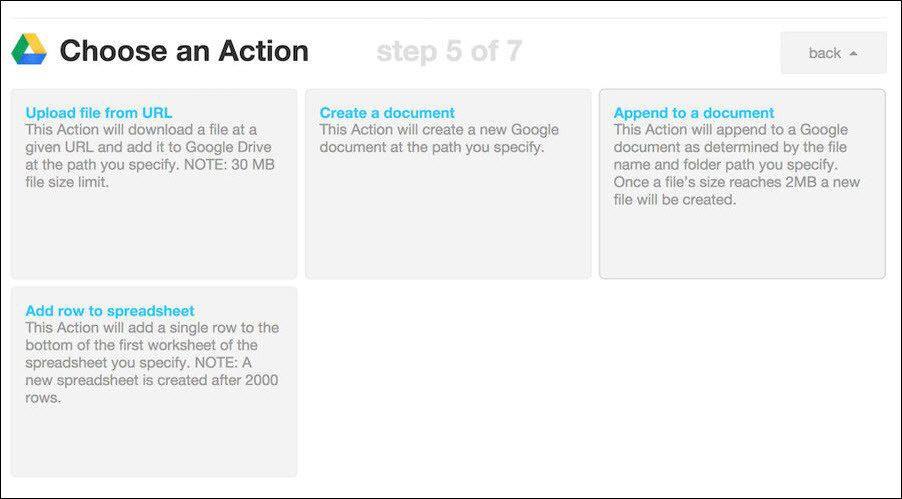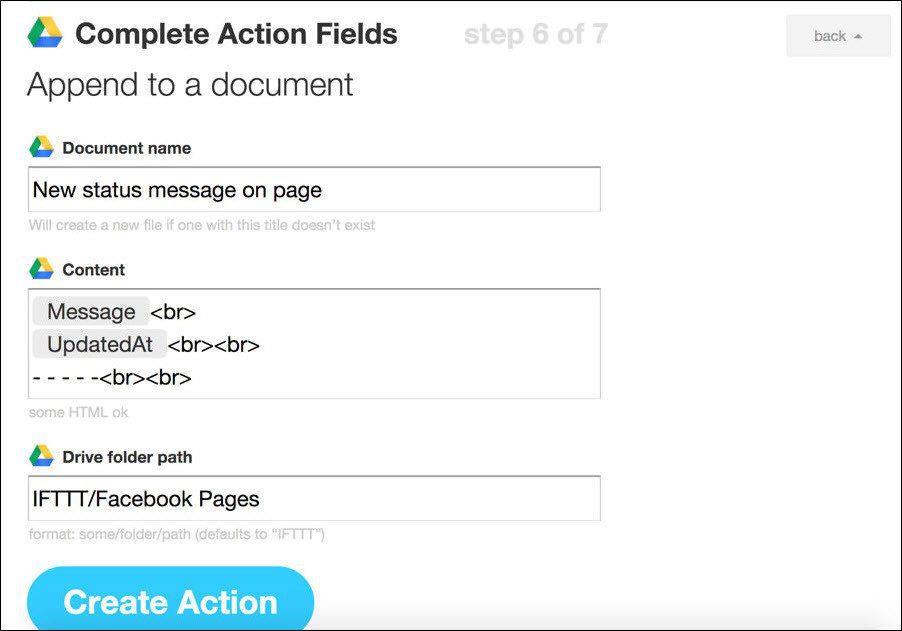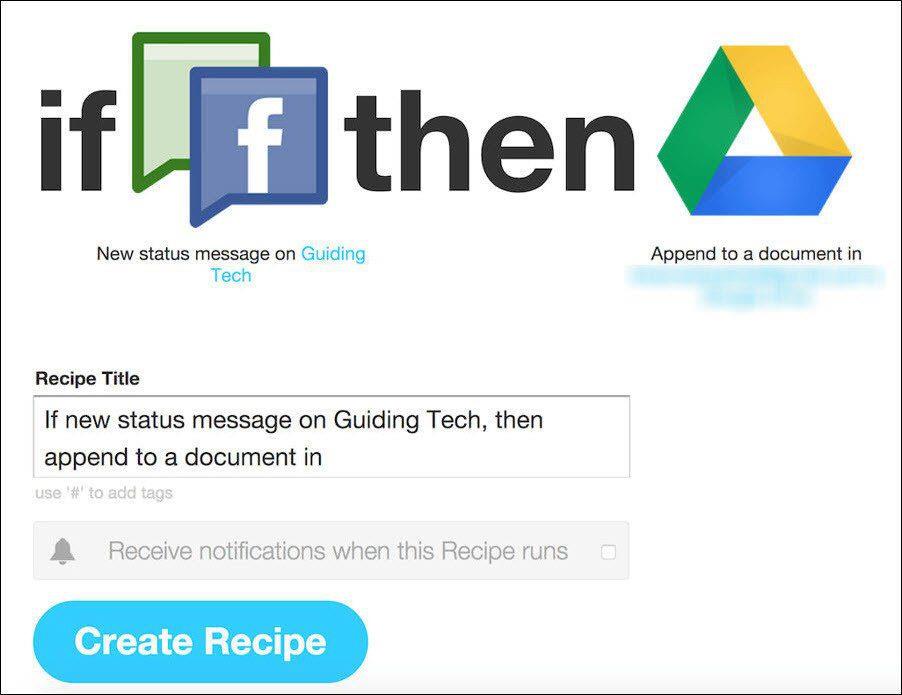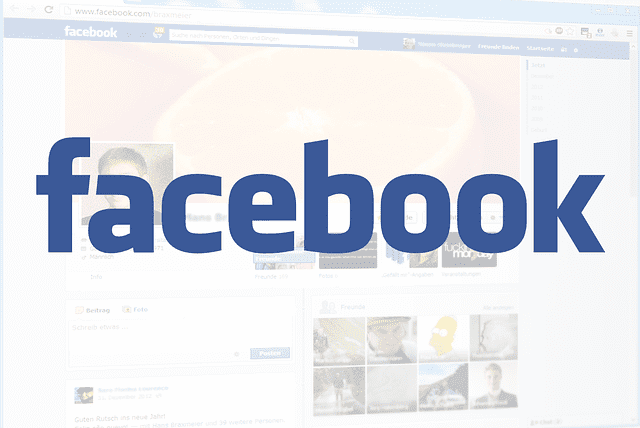
Jika Anda memiliki halaman Facebook, Anda memposting banyak hal di sana. Pembaruan status, promosi khusus berbasis hashtag, dan foto, banyak foto . Pengguna Facebook aktif memposting beberapa kali sehari. Tidak jarang melihat 4-5 posting setiap hari dari halaman favorit Anda.
Melihat ini dari sudut pandang pembuat konten, itu banyak hal. Hal-hal yang mungkin akan dilupakan oleh para penggemar. Barang-barang yang mungkin akan Anda daur ulang (seperti halnya dengan apa pun di internet). Di saat-saat seperti ini, mencatat semua hal yang Anda posting ke Facebook bisa berguna.
Sekarang tentu saja, Anda dapat melakukan ini dengan cara lama: salin gambar yang Anda unggah secara manual ke folder di drive lokal Anda atau Dropbox/Google Drive. Atau tambahkan pembaruan tekstual ke dokumen panjang, bersama dengan tanggalnya. Tetapi mengapa harus melalui semua masalah itu ketika Anda dapat mengotomatiskan seluruh proses ini dalam beberapa menit?
Hari ini kita akan menggunakan IFTTT untuk menautkan halaman Facebook dengan Google Drive atau Dropbox. Saya akan memandu Anda melalui cara membuat dua resep khusus untuk menambahkan pembaruan status ke dokumen dan mencadangkan semua foto yang Anda unggah ke Halaman Facebook ke folder di Google Drive atau Dropbox.
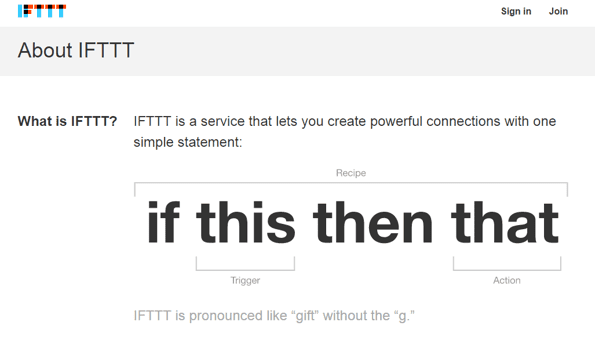
Pertama, Aktifkan Halaman Facebook, Google Drive, dan saluran Dropbox
Perhatian: Jika Anda tidak tahu tentang IFTTT (Jika ini maka itu), lihat penjelasan kami di sini . Ini adalah cara yang mengagumkan untuk mengotomatisasi tindakan web.
Setelah Anda mendaftar ke IFTTT, Anda harus mengaktifkan Halaman Facebook , Google Drive , dan saluran Dropbox dengan masuk ke akun tersebut dan mengautentikasinya.
Saat Anda mengaktifkan saluran Halaman Facebook, Anda akan diminta untuk memilih Halaman Facebook default yang Anda kelola. Saat ini Anda hanya dapat memilih satu halaman Facebook. Jadi jika Anda ingin melakukan ini untuk beberapa Halaman Facebook, Anda harus membuat beberapa akun IFTTT.
Sekarang, mari kita buat resep-resep itu.
Cara Menambahkan Pembaruan Status Halaman Facebook ke Dokumen di Google Drive atau Dropbox
Buka halaman ini untuk memulai.
Langkah 1: Klik tombol Ini untuk menentukan tindakan sumber dan mencari Halaman Facebook dari daftar saluran.
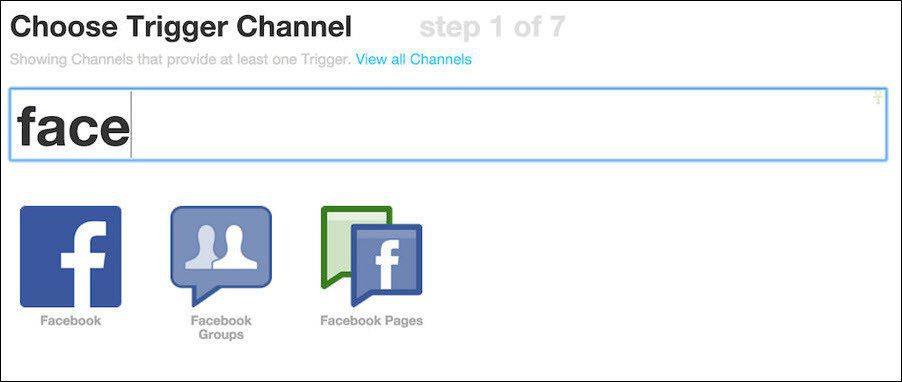
Langkah 2 : Anda sekarang harus memilih pemicu. Pilih opsi Pesan status baru di halaman .
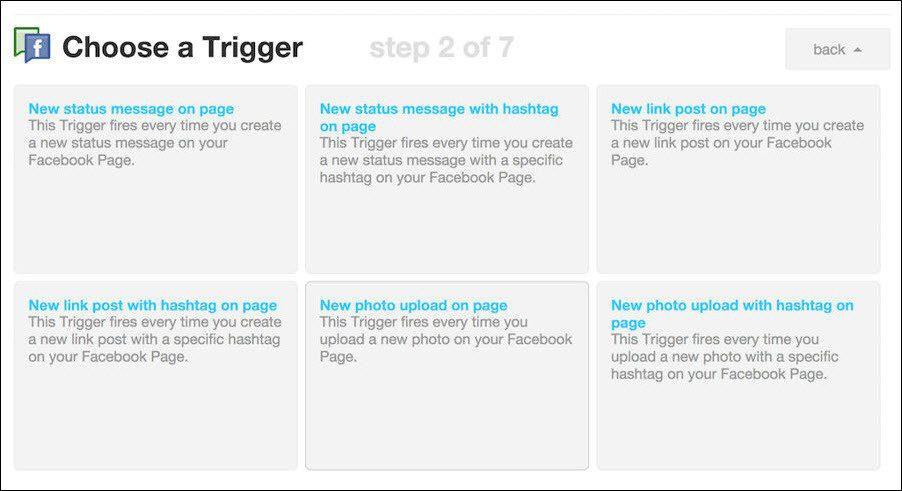
Langkah 3 : Klik Buat Pemicu .
Langkah 4 : Sekarang klik tombol Kemudian dan cari layanan penyimpanan cloud pilihan Anda. Anda dapat melakukan ini untuk Google Drive atau Dropbox. Dalam contoh ini, saya akan menggunakan Google Drive.
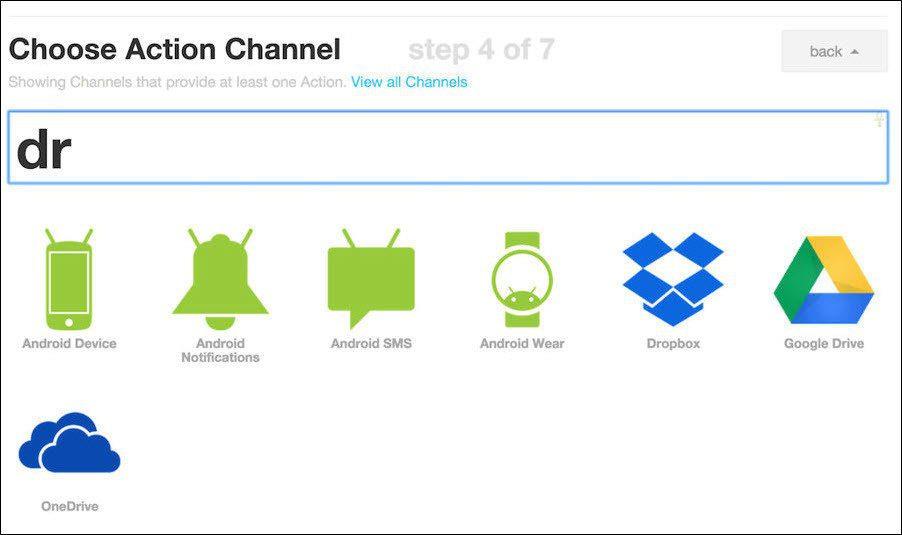
Langkah 5 : Sekarang kita perlu memilih tindakan. Karena kami ingin membuat satu dokumen panjang yang berisi semua pembaruan status kami (Anda benar-benar tidak menginginkan satu file untuk setiap status), pilih Tambahkan ke dokumen . Jika Anda menggunakan Dropbox, opsinya adalah Tambahkan ke file teks .
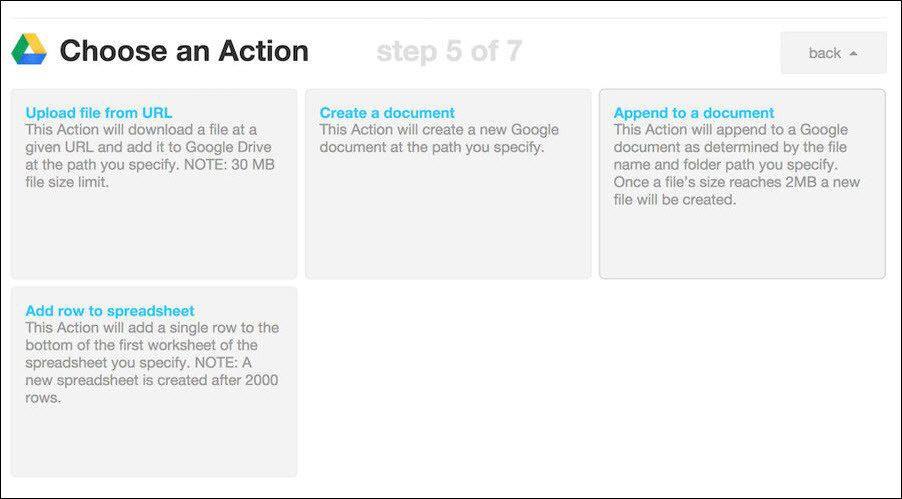
Langkah 6 : IFTTT sekarang akan menunjukkan kepada Anda bidang untuk nama dokumen, konten, dan jalur penyimpanannya. Jika Anda ingin mengubah apa nama dokumen tersebut atau di mana dokumen tersebut akan disimpan di Google Drive, buat perubahan yang sesuai.
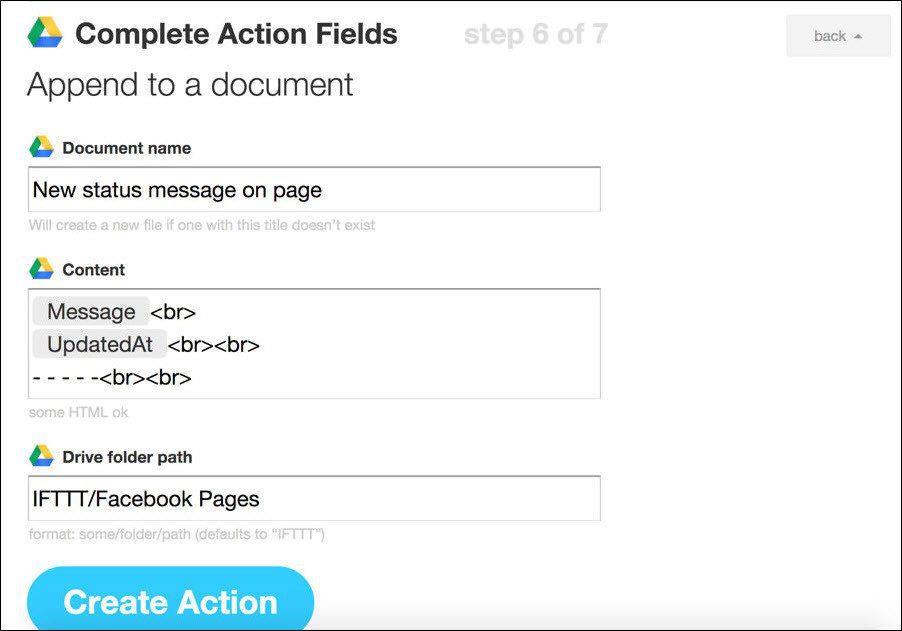
Langkah 7 : Edit judul resep jika Anda mau, nonaktifkan notifikasi, klik Buat resep dan selesai.
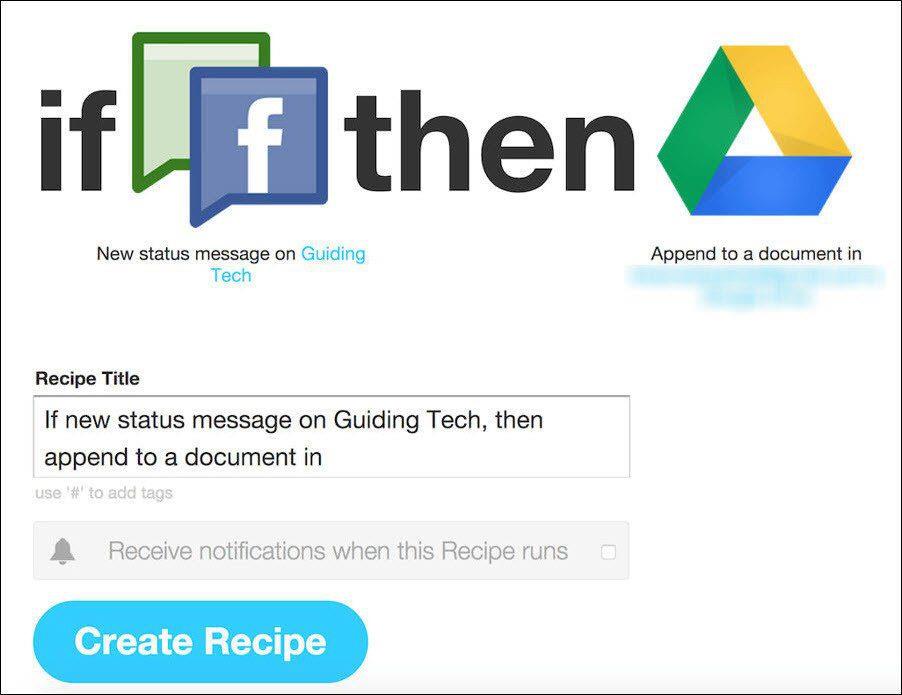
Sekarang, setiap pembaruan status di halaman Facebook Anda akan ditambahkan ke dokumen yang Anda buat, bersama dengan cap tanggal dan waktu.
Cara Otomatis Mencadangkan Foto yang Diunggah ke Halaman Facebook ke Google Drive atau Dropbox
Dalam membuat resep ini, banyak langkah yang sama seperti di atas. Jadi saya hanya menyoroti apa yang berbeda.
Langkah 2 : Di Pemicu, pilih Unggah foto baru ke halaman .
Langkah 5 : Pilih tindakan Unggah file dari URL .
Langkah 6 : Pilih folder tempat Anda ingin menyimpan semua gambar dan klik Buat Tindakan .
Mengapa Google Drive dan Bukan Dropbox?
Alasan mengapa saya memilih Google Drive dalam contoh di atas (dan itulah yang saya gunakan dalam kehidupan nyata untuk aktivitas semacam ini) adalah karena Google Drive memiliki Dokumen. Dokumen tempat semua pesan status akan disimpan akan ditayangkan di web, akan mudah diakses dari mana saja, dan Anda juga dapat membaginya dengan rekan kerja Anda.
Selain itu, Google Drive memberi Anda ruang kosong 15 GB alih-alih 2 GB dengan Dropbox. Jadi, jika Anda mengunggah banyak gambar ke halaman Facebook Anda, penyimpanan ekstra itu bisa sangat berguna.
Apakah Ini Bekerja Untuk Anda?
Apakah solusi pencadangan otomatis ini berhasil untuk Anda? Kira-kira, berapa banyak waktu yang tersisa dari resep kecil ini untuk Anda? Beri tahu kami di komentar di bawah.